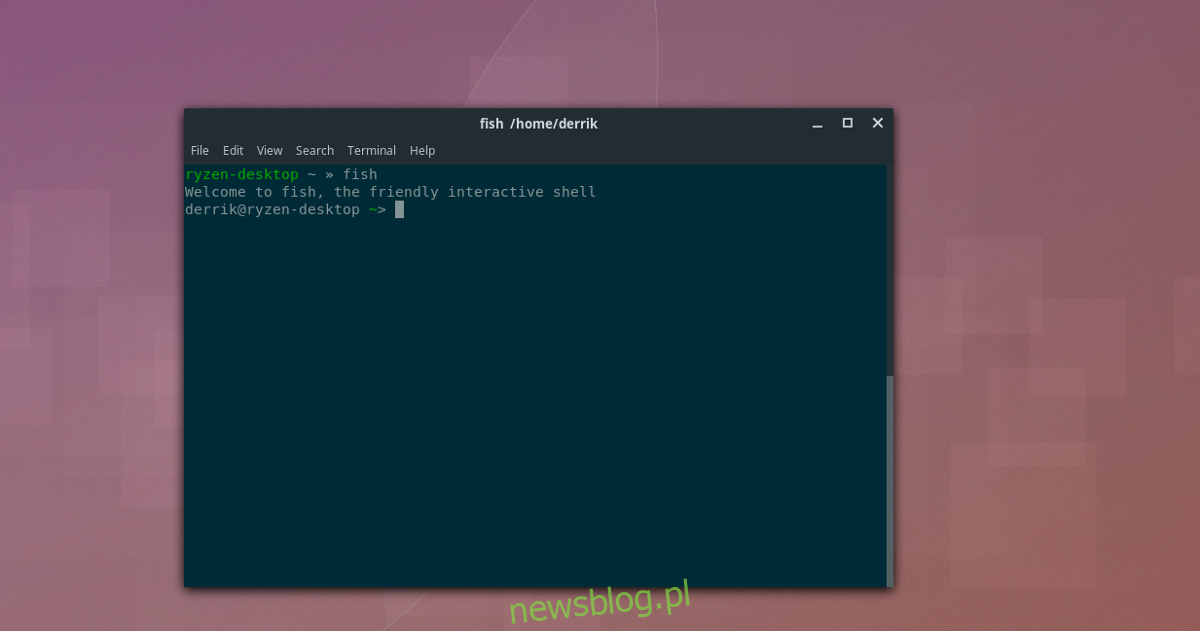W terminalu wielu użytkowników trzyma się Bash. W rezultacie ich doświadczenie końcowe nie jest tak dobre, jak mogłoby być. Jest bardzo prosty, bez żadnych nowoczesnych funkcji po wyjęciu z pudełka. Jeśli chcesz mieć lepszą obsługę terminala, rozważ przejście z Bash na Fish Shell.
Spis treści:
Zainstaluj Fish Shell
Przed przełączeniem się z Bash na Fish Shell jako podstawowej powłoki terminala, musisz zainstalować go w systemie Linux. Na szczęście jest bardzo popularny i są dostępne w prawie każdej dystrybucji Linuksa. Otwórz terminal i wprowadź poniższe polecenie, aby go zainstalować.
Ubuntu
sudo apt install fish
Debian
sudo apt-get install fish
Arch Linux
sudo pacman -S fish
Fedora
sudo dnf install fish
OpenSUSE
sudo zypper install fish
Inne systemy Linux
Ryby istnieją już od jakiegoś czasu, mimo że mają dość nowoczesne funkcje. Ze względu na swój wiek dość łatwo jest go zainstalować na prawie każdej dystrybucji Linuksa. Aby go zainstalować, otwórz terminal i sprawdź, czy w menedżerze pakietów nie ma „ryby” lub „skorupy ryby”. Alternatywnie, sprawdź oficjalna strona Github i zbuduj go ze źródła za pomocą kodu programu.
Przełącz Bash na Fish Shell
Używanie Fisha jako podstawowej skorupy może zająć trochę czasu, ponieważ bardzo różni się od Bash. W przeciwieństwie do wielu innych alternatyw (takich jak Zsh, Ksh itp.), Fish nie używa systemu Bash jako podstawy. Ponieważ Fish ma ten projekt, niektóre polecenia mogą odmówić działania z powodu innej składni i prawdopodobnie będziesz musiał zmienić niektóre nawyki podczas korzystania z terminala.
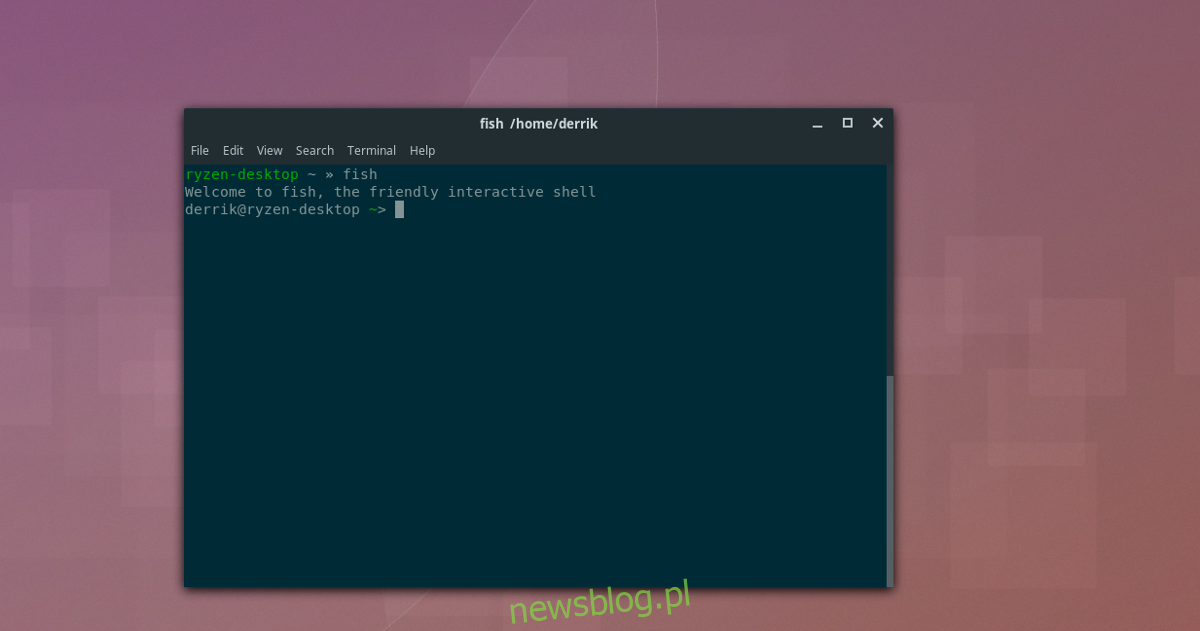
Na szczęście dla ciebie jest świetna strona, która przedstawia wszystkie zawiłości skorupy ryb i środowiska do przejrzenia. Opisuje składnię ryb, sposób obsługi potoków i wiele innych rzeczy. Jeśli rozważasz zmianę, zrób sobie przysługę i przeczytaj.
Po przejrzeniu ściągawki można bezpiecznie otworzyć terminal i zmienić domyślną powłokę użytkownika z Bash na Fish Shell. W terminalu uruchom polecenie chsh. Jednak nie uruchamiaj go z sudo, bo możesz potencjalnie zamienić powłokę użytkownika roota na Fish zamiast na własną.
chsh -s /usr/bin/fish
Uruchomienie polecenia chsh spowoduje przypisanie użytkownikowi nowej powłoki. Aby uzyskać natychmiastowy dostęp do Fish ze swoim użytkownikiem, wpisz fish w terminalu. W przeciwnym razie uruchom ponownie komputer z systemem Linux, aby sfinalizować zmianę. Po ponownym uruchomieniu zaloguj się ponownie i ponownie otwórz terminal. Jeśli wszystko pójdzie dobrze, Fish będzie nowym domyślnym i zostaniesz powitany skorupą ryby, a nie Bash.
Konfiguracja Fish
Chociaż przeszedłeś na Fish Shell, nie jest w pełni gotowy do użycia. Następnym krokiem jest skonfigurowanie go. W terminalu utwórz nowy folder konfiguracyjny.
mkdir -p ~/.config/fish
Następnie utwórz nowy plik konfiguracyjny w nowym folderze konfiguracyjnym Fish:
touch ~/.config/fish/config.fish
Użycie dotyku tworzy pusty plik konfiguracyjny Fish Shell, w którym nie ma nic. W tym momencie można bezpiecznie dodać dowolne niestandardowe konfiguracje do powłoki. W przypadku większości użytkowników jedyną potrzebną modyfikacją jest trwałe wyłączenie wiadomości powitalnej. Dodaj modyfikację do konfiguracji Fisha, uruchamiając następujące polecenie:
echo 'set fish_greeting ""' >> ~/.config/fish/config.fish
Backup Fish Config
Konfigurowanie Fish na wielu komputerach może być dość denerwujące, ponieważ będziesz musiał utworzyć nową konfigurację dla każdego komputera. Szybszym sposobem jest utworzenie kopii zapasowej pliku i przywrócenie jej na każdym komputerze, na którym planujesz używać Fish. Aby utworzyć kopię zapasową konfiguracji, uruchom to polecenie w terminalu
cp ~/.config/fish/config.fish ~/Documents/
Aby przywrócić konfigurację, przenieś plik na nowy komputer, umieść go w folderze Dokumenty i uruchom:
mkdir -p ~/.config/fish cp ~/Documents/config.fish ~/.config/fish/config.fish
Dostosowywanie
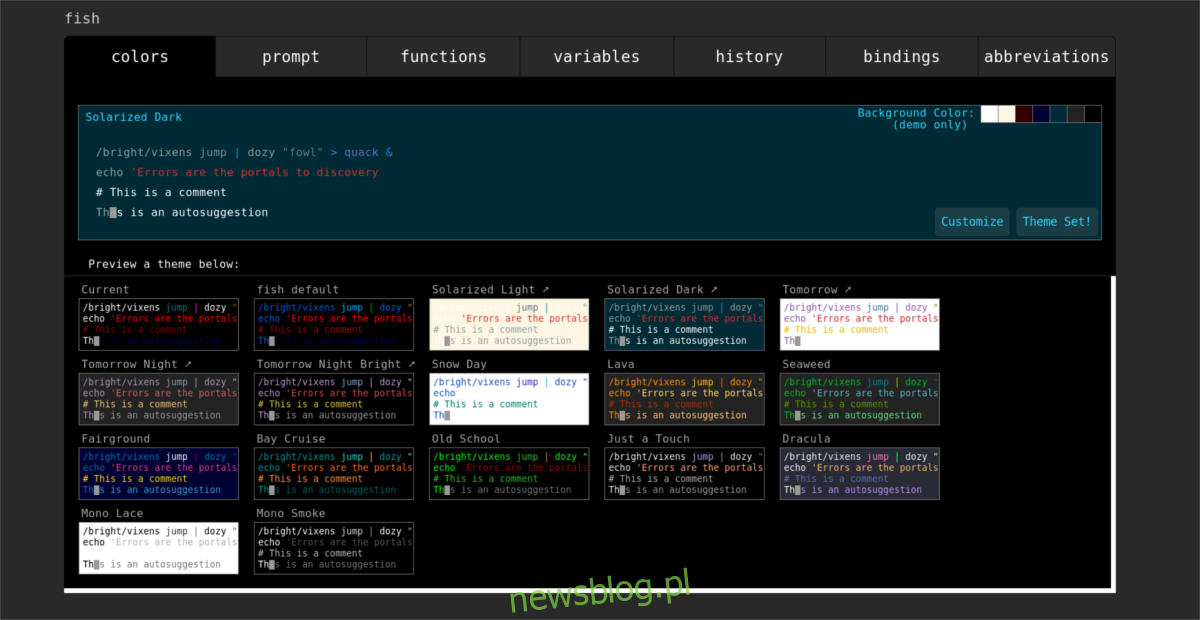
W większości Fish jest skonfigurowany i gotowy do użycia. Jeśli jednak chcesz go dostosować i skonfigurować dalej, jest na to sposób. Wejdź do terminala i uruchom to polecenie:
fish_config
Uruchomienie tego polecenia automatycznie otworzy nową kartę w przeglądarce internetowej, z możliwymi aspektami Fish.
W oknie Fish_Config będziesz mógł stosować gotowe motywy powłoki, przypisywać zmienne, ustawiać niestandardowe funkcje, przeglądać historię poleceń, przypisywać skróty, aliasy i wiele więcej!
Fish Autouzupełnianie
Zdecydowanie najbardziej atrakcyjną funkcją w Fish jest funkcja autouzupełniania. Znacznie wyprzedza wszystko inne, a sama ta jedna funkcja wystarczy, aby przekonać nawet najbardziej zagorzałych fanów Bash do jej sprawdzenia. Najlepsze w tej funkcji jest to, że nie wymaga dużej wiedzy, aby z niej skorzystać. Nawet terminal noobów może z tego skorzystać.
Aby skorzystać z funkcji autouzupełniania Fish, przejdź do terminala i zacznij wpisywać polecenie. Podczas pisania zobaczysz, że powłoka będzie próbowała odgadnąć. Poprawia się, gdy otrzymuje więcej informacji. W dowolnym momencie możesz automatycznie uzupełnić polecenie, naciskając klawisz strzałki w prawo na klawiaturze. Po naciśnięciu właściwego klawisza polecenie połowy zakończenia zostanie automatycznie zakończone.